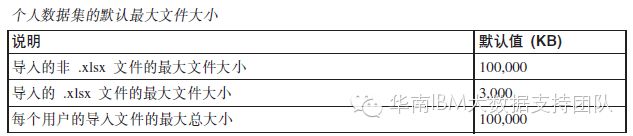Cognos 助力业务用户自由分析本地个人数据
说到企业数据分析人员日常打交道最多的数据处理工具,Excel(国内也有很多用户使用WPS)无疑会排在第一的位置。Excel相比于专业的BI报表平台虽无法实现高级的数据分析功能(透视表功能相对来说还是比较复杂),但满足日常的数据统计和图形加上易于传播的特点,使得企业的分析用户都习惯于使用Excel这类的工具来处理一些非海量数据的本地展现和分析工作。很多企业虽然上线了BI平台,仍然有很多用户习惯将大量的报表数据导出为Excel文件(或CSV等文本格式)后进行本地的二次分析和调整。
那么问题来了,这些保存在本地的个人数据文件是否能借助BI平台强大的图形和多维分析能力进行二次分析,同时最好不需要IT人员的帮忙能够让业务用户自己完成?今天给大家介绍的Cognos 10.2.2 新功能:“我的数据集”将为业务用户解决这个难题。
新的“我的数据集”功能可以帮助业务用户解决如何更有效利用本地数据文件进行分析的三个问题:
1、将本地数据与BI平台的数据进行整合分析
本地excel导入到Cognos BI平台后,可以和BI平台已有的数据整合在一起分析(如业务用户导入本地预算数据,而实际销售执行的数据在BI里头,可以借助该功能将这两部分数据组合在一个报表中进行查看和分析)
2、更加丰富的图形支持
Cognos BI目前支持的图形比Excel丰富,且还支持动态效果等高级图形功能,同时还支持图表的联动等高级控制功能。
3、支持更多高级的分析能力
导入的Excel数据能够非常容易的在Cognos平台中获得多维分析能力。Excel中的多维分析要用到透视表,相对比较复杂,而导入到Cognos后通过简单设置模型的层级后就可以实现上钻、下钻、旋转、切片等多维分析操作了。
在之前文章中我们介绍过Cognos Insight工具(请参考之前的文章“敏捷BI真的是颠覆性的BI创新吗?”),Cognos Insight是一款支持将本地文件导入后进行分析的客户端工具,支持将分析结果回传到服务器分享给其他人。Cognos10.2.2 版本中新增加的“我的数据集“功能是一个完全依赖于CognosBI Server支持的纯Web的功能。除了不需要安装客户端外,该功能还支持导入自定义文件的管理,模型设计以及数据文件更新等操作,极大的方便了业务用户对本地个人数据文件的分析操作。接下来我们将就”我的数据集“的具体使用操作进行详细介绍。
一、准备工作:配置与个人数据集存储库的连接
在IBM Cognos BI门户中打开 IBM Cognos Administration,然后选择配置选项卡。单击“新建数据源”按钮。输入连接名称后在,在“连接”也中的连接类型下,选择“我的数据集存储库”,然后点击下一步。
注:默认安装完成后,系统会自带名为“MyDataSetsRepository”的数据存储库链接供直接使用,目前个人数据集的数据存储库只支持IBM DB2数据库。
我的数据集存储库采用JDBC连接,在连接属性中输入相应的连接信息,并测试连接状态为成功。
二、导入外部数据
打开Cognos BI首页,在欢迎页面“我的内容“标签中,点击进入”我的数据集“页面。
初次打开“我的数据集”项目,显示内容为空,因为没有导入任何与当前用户相关的外部数据。
注:“我的数据集”与Cognos BI的登录用户相关联,不同的用户登录系统后“我的数据集”中的内容是该用户私有的内容,只有该用户才能维护自己个人的“我的数据集”中的外部数据文件,但基于该数据文件的包和报表该用户可以选择分享给其他人使用。
选择右上角的“导入数据”按钮,打开导入数据页面。选择浏览导入本地数据文件。本地数据文件支持的格式如CSV, XLS, XLSX等,且支持标题行和常用的分隔符。
本示例中用于导入的csv示例文件“SalesRegion.csv”。第一行为标题,内容以逗号分隔。
注:默认导入文件大小的限制如下,可以根据需要进行调整。
导出外部数据文件后的预览。用户可以根据需要隐藏不需要导入的数据列,还可以更改数据项的聚合属性(如将合计改为平均数等)。
调整完导入数据源属性后,点击“发布”按钮即可将导入的数据源发布为个人或公共的数据包,然后就可以开展报表制作和分析工作了。本示例发布为个人数据包:“SalesRegion”。
三、报表制作和数据分析
打开“我的文件夹”目录可以看到新发布的“SalesRegion”数据包,用户可以基于该数据包开展报表制作和分析的相关工作。
基于“SalesRegion”数据包使用Cognos Workspace Advanced组件创建的报表示例。
以上就是Cognos 10.2.2版本新增加的“我的数据集”功能的大致介绍内容,如需了解详细情况可以下载Cognos产品进行试用体验
Cognos产品试用下载地址: http://bigdata.evget.com/product/200.html